Comment ajouter un menu à une page Facebook
Apprenez le processus simple en 4 étapes sur Comment télécharger le menu sur la page Facebook
En tant que propriétaire d'un restaurant ou d'un restaurant, vous recherchez constamment des moyens de permettre aux gens de découvrir et de rejoindre votre entreprise plus facilement. À cet égard, avoir une page Facebook pour votre entreprise devient extrêmement important, car c'est l'un des principaux moyens d'engagement social.
Avoir un profil Facebook pour votre entreprise de restauration ne se limite pas à une simple page « À propos ». Vous pouvez fournir aux clients plus d'informations sur le type de nourriture que vous servez en publiant votre menu sur Facebook. Cela permet également aux clients potentiels de prendre une décision plus rapide et plus éclairée concernant l'achat de votre produit ou service. Voici comment vous pouvez le faire.
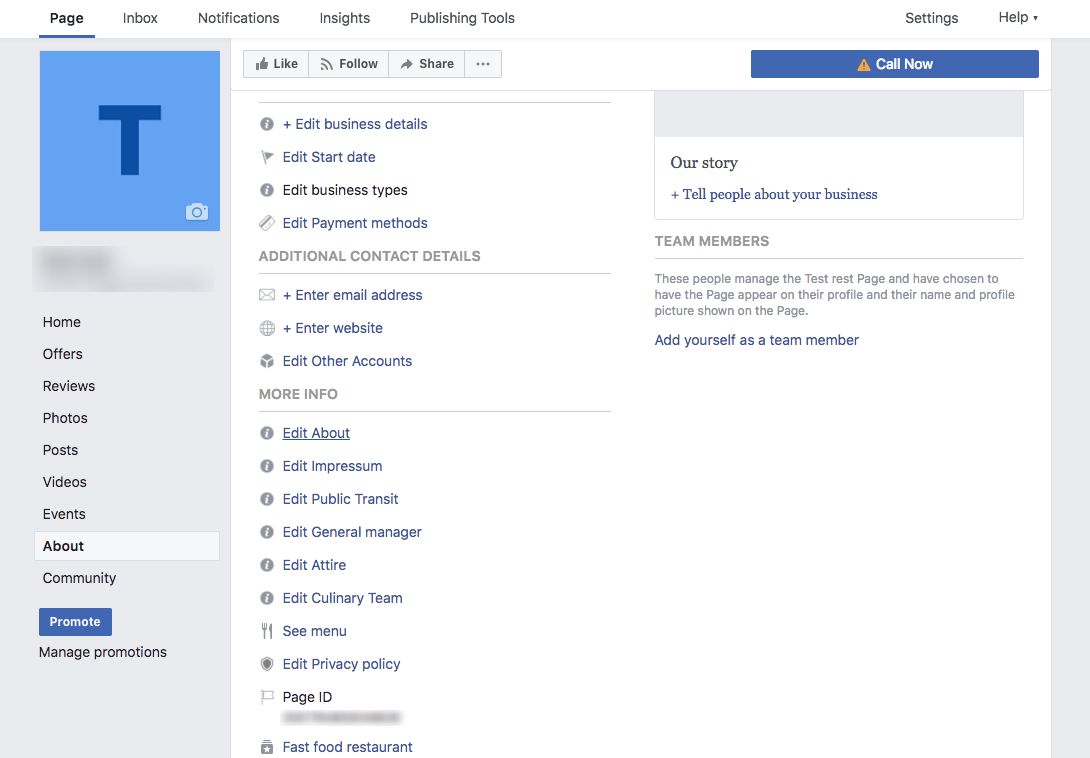
Étape 1 : Connectez-vous à la page Facebook de votre entreprise
Pour ajouter votre menu à la page Facebook de votre entreprise, vous devez être connecté. Si vous n'avez pas encore répertorié votre entreprise sur Facebook, vous pouvez en savoir plus sur la façon de procéder ici.
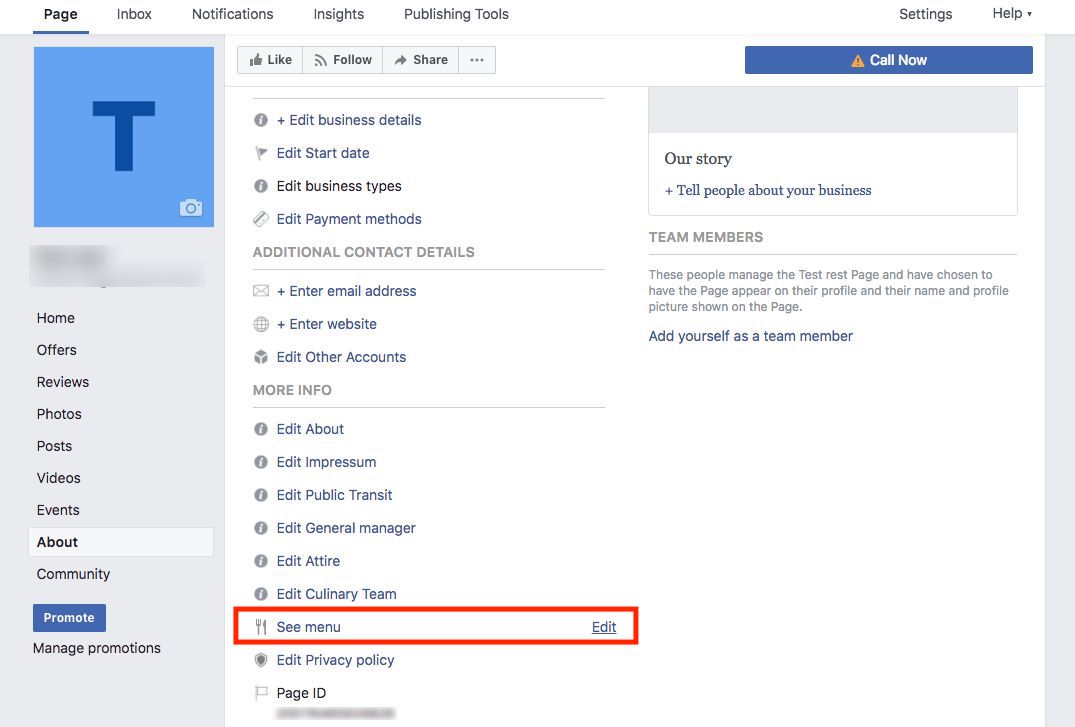
Étape 2 : Accédez à votre section « Voir le menu »
Sur votre page d'accueil, cliquez sur « À propos » dans la liste des options sur la gauche de votre écran. Vous serez redirigé vers la page des informations de votre entreprise, où vous pourrez trouver l'option « Voir le menu ». Si vous passez le curseur dessus, vous avez la possibilité de modifier ce champ. Cliquez dessus.
Si l'option « Voir le menu » n'apparaît pas, assurez-vous que la catégorie de votre page est définie sur Entreprise locale — Restaurant/Café dans les informations de votre page.
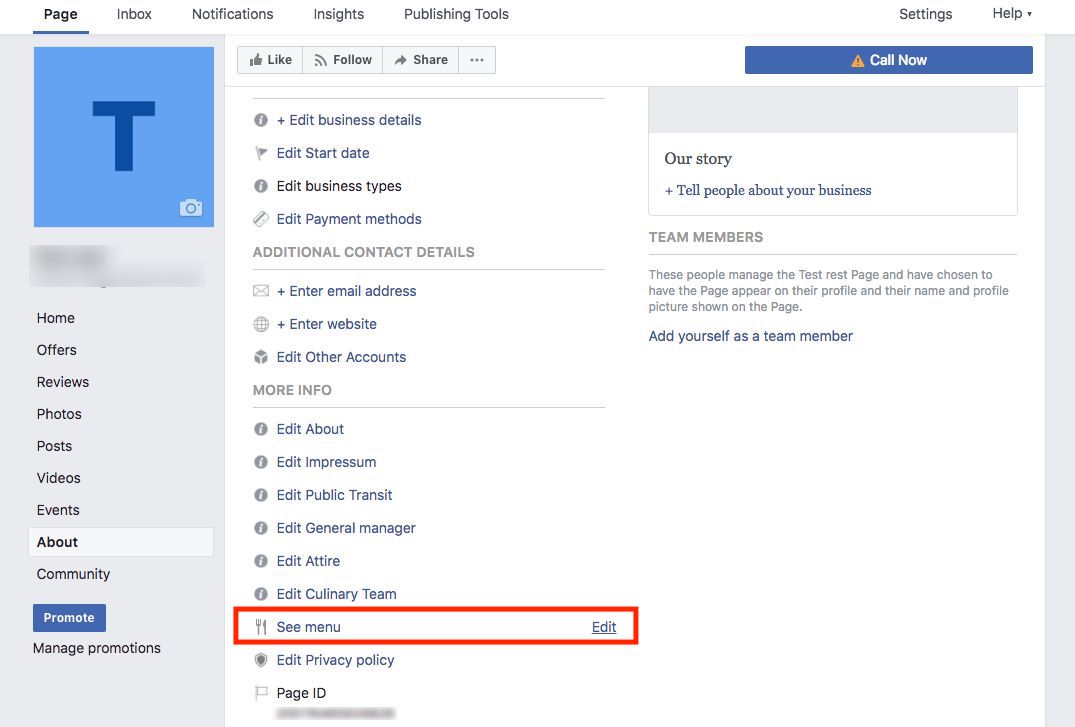
Étape 2 : Accédez à votre section « Voir le menu »
Sur votre page d'accueil, cliquez sur « À propos » dans la liste des options sur la gauche de votre écran. Vous serez redirigé vers la page des informations de votre entreprise, où vous pourrez trouver l'option « Voir le menu ». Si vous passez le curseur dessus, vous avez la possibilité de modifier ce champ. Cliquez dessus.
Si l'option « Voir le menu » n'apparaît pas, assurez-vous que la catégorie de votre page est définie sur Entreprise locale — Restaurant/Café dans les informations de votre page.
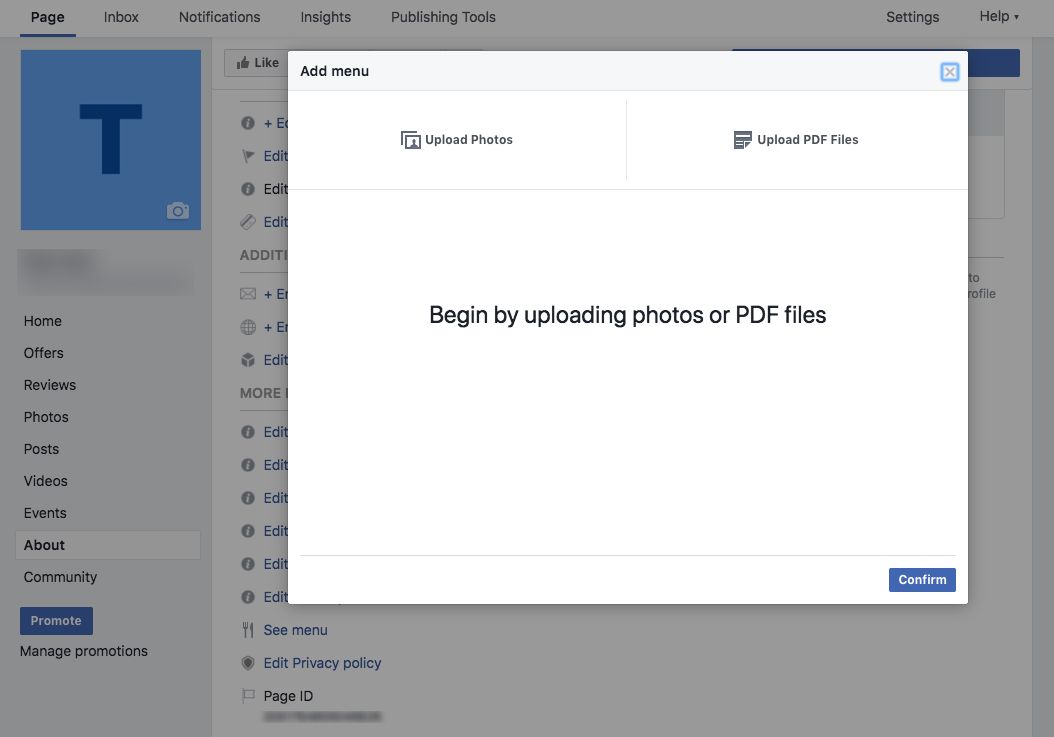
Étape 3 : Téléchargez votre menu
Une fois que vous avez cliqué sur Modifier, une boîte de dialogue apparaît comme indiqué, dans laquelle vous pouvez choisir de télécharger des images graphiques ou un PDF de votre menu. Assurez-vous que les images que vous téléchargez sont de bonne qualité et que la police est lisible afin que les personnes qui la consultent n'aient aucun mal à la lire.
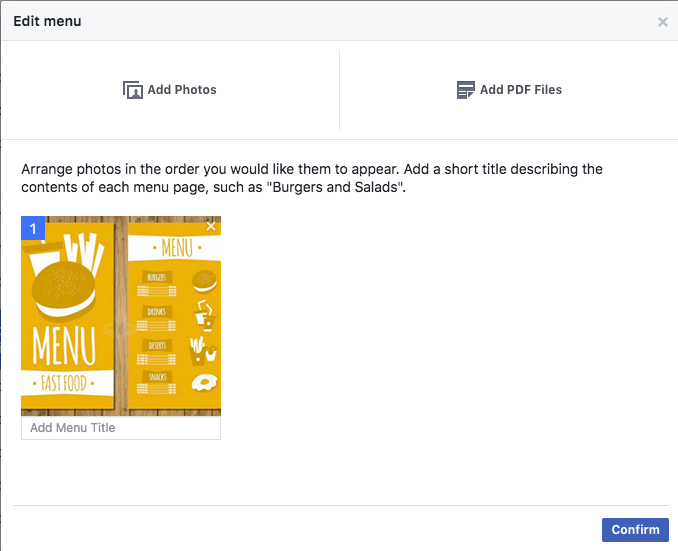
Étape 4 : Prévisualiser et confirmer
Une fois que vous avez chargé votre menu, vous pouvez voir un aperçu miniature de celui-ci. Assurez-vous que tout semble correct, puis cliquez sur « Confirmer ». Votre menu est désormais accessible à tous !




